Создаем анимационный искрящийся текст используя Фотошоп
В этом уроке Фотошопа мы рассмотрим процесс создания анимационного искрящегося текста.

Примечание: урок под очень старую версию Photoshop CS2 (2005).
1. Создадим новый документ.
2. Зальем черным цветом (Shift+F5).
3. Далее используем меню Filter - Noise - Add Noise (Фильтр - Шум - Добавить шум) с следующими параметрами:
Amount (Эффект): 150%;
Gaussian (Распределение: По Гауссу);
Monochromatic (Монохромный);

4. Идем через меню Image - Adjustments - Hue/Saturation (Изображение - Коррекция - Цветовой тон/Насыщенность / Клавиши «Ctrl+U»). Выберите цвет, которым будет светиться ваш текст.

Amount (Эффект): 200%;
6. Теперь опять все повторим. Создадим новый слой, повторим пункты со 2-го по 5-ый, только изменим значения:
Filter - Noise - Add Noise (Фильтр - Шум - Добавить шум);Amount (Эффект): 300%;
7. Напишем нужный вам текст, с используя инструмент Type Tool (Инструмент «Горизонтальный текст» / Клавиша «T»);

8. Двойной клик на текстовом слое, чтобы перейти в настройки стиля слоя (Blending Option (Параметры наложения)).
Применим следующие настройки:
Outer glow (Внешнее свечение):

Bevel and Emboss (Тиснение):

Stroke (Обводка):

9. Fill (Непрозрачность заливки) слоя понизим к 0%.

10. Удерживая Ctrl кликните на текстовом слое (по миниатюре в панели слоев), чтобы загрузить выделение.

11. Выбираем через меню Select - Inverse (Выделение - Инверсия / Сочетание клавиш «Shift+Ctrl+I»).
12. Теперь не снимая выделения щелкаем по каждому из фоновых слоев по очереди и жмем клавишу Delete.
Должно получиться три слоя с шумовым эффектом слоя.

13. Перейдем в Image Ready, откроем окно анимации (Window - Animation).
Добавим еще два кадра.

Примечание: в новых версиях анимация создается в панели Window - Timeline (Окно - Шкала времени). Процесс создания анимации на примере Photoshop CC вы можете посмотреть в уроке - «Создание анимации в Photoshop CC».

14. Выберем первый кадр и в панели слоев значки видимости слоя (глаз) выставим на текстовом слое и слое с шумовым эффектом (300%).

15. Далее выберем второй кадр и в панели слоев значки видимости слоя (глаз) выставим на текстовом слое и слое с шумовым эффектом (200%).

16. Затем выберем третий кадр и в панели слоев значки видимости слоя (глаз) выставим на текстовом слое и слое с шумовым эффектом (150%).

17. Жмем кнопку «Play» (Проиграть) и наша анимация готова.

18. Анимацию сохраняем с помощью File - Save optimized as (Файл - Сохранить для Web и устройств) в формате .gif.
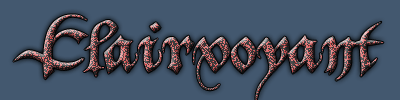
Перевод: Rediska;
